
Joseph Goodman
0
4653
664
macOS Sierra nebyla aktualizace hry, ale přinesla s sebou několik užitečných vylepšení a funkcí. Psali jsme o pěti největších změnách v Sierra 5 Důvody pro instalaci makra Sierra právě teď a jak upgradovat 5 Důvodů k instalaci makra Sierra právě teď a jak upgradovat Po několika měsících veřejné beta verze je nejnovější verze stolního operačního systému Apple připraven na hlavní čas. nedávno. Nyní je čas upozornit na některé z menších změn, díky nimž bude vaše práce se systémem MacOS mnohem lepší.
Co můžete dělat v Sierře Co je nového v MacOS Sierra? Nové funkce přicházejí na váš Mac Co je nového v MacOS Sierra? Nové funkce, které přicházejí do vašeho Mac OS X, jsou mrtvé, dlouho živé makra. že jste nemohli v El Capitanu.
1. Používejte záložky a filtry v poště
Sierra podporuje karty v mnoha aplikacích včetně Finderu a Mapy. Jejich používání je jednoduché: zasáhnete příkaz + t nebo vyberte Soubor> Nová karta z nabídky, jako byste chtěli otevřít novou kartu v prohlížeči.
Sierra podporuje také karty v poště, ale pokud vás zajímá, jak je přimět k práci v poště, nejste sami. příkaz + t vyvolá výběr písma a ne novou kartu, jak očekáváte.
Zkratka Nová karta pro poštu je možnost + shift + n, ale to nebude fungovat, dokud nezačnete nejdříve vyladit. Jít do Předvolby systému> Dok a hledat Při otevírání dokumentů dávat přednost kartám:. Z rozbalovací nabídky vyberte Vždy.
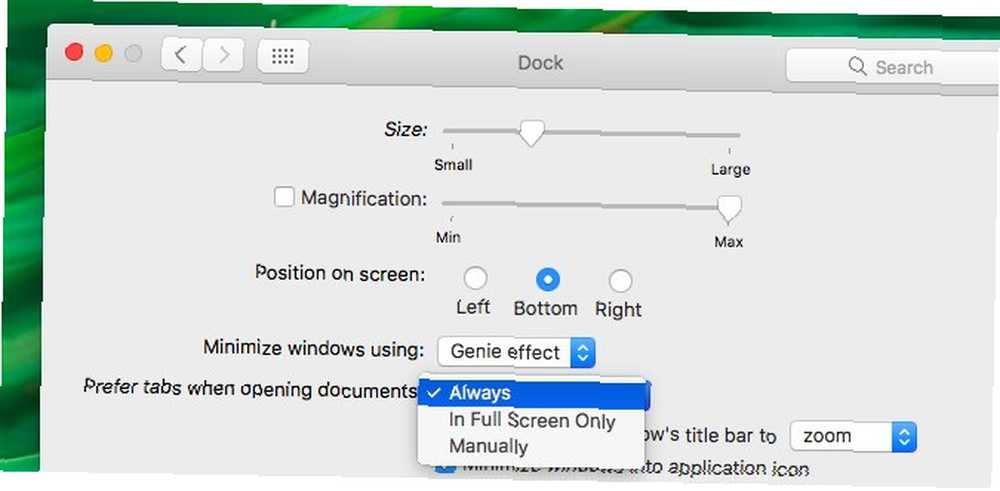
Nyní pojďme k novému Filtr funkce v poště. Vidíte tu malou šedou ikonu vpravo nahoře ve sloupci zprávy? Má kruh se třemi vodorovnými čarami. Kliknutím na tuto ikonu můžete filtrovat doručenou poštu podle nepřečtených zpráv a dalším kliknutím přepnout zpět do normálního zobrazení zpráv.

V “filtrovaný” pohled, klikněte na modrou Nepřečtený text vedle ikony filtru. Poté dostanete rozbalovací nabídku, která vám umožní filtrovat e-maily také na základě jiných kritérií. Například e-mailové adresy, e-maily s přílohami a označené e-maily.

Uvidíte ikonu filtru v Klasický pohled, což znamená, že Pokud chcete použít funkci filtru, budete muset přepnout do moderního zobrazení. Chcete-li to udělat, jděte na Pošta> Předvolby> Prohlížení a zrušte zaškrtnutí políčka vedle Použijte klasické rozvržení.
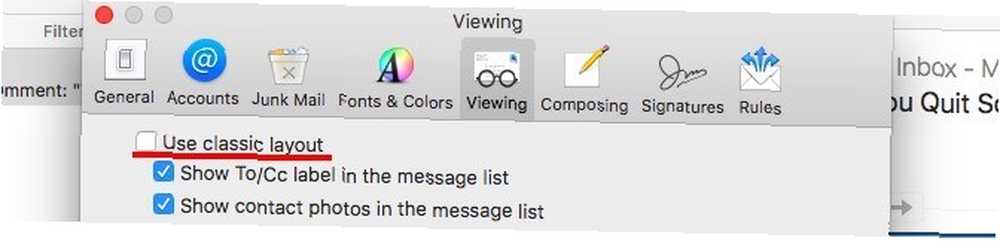
2. Otevřete nedávno uzavřené karty v prohlížeči Safari
Před Sierrou jste mohli použít příkaz + z otevřete pouze poslední kartu, kterou jste zavřeli. Nyní můžete tuto zkratku zasáhnout a obnovit tolik nedávno zavřených karet, kolik chcete. Pokud používáte příkaz + shift + t Chcete-li obnovit zavřené karty v jiných prohlížečích, můžete nyní použít stejnou zkratku v prohlížeči Safari. Funguje to!
Pokud chcete vidět seznam nedávno uzavřených karet, nemusíte jít na Historie> Nedávno uzavřené karty už ne. Chcete-li zobrazit seznam přímo z lišty karet, klepněte a podržte klávesu “Plus” tlačítko v krajní pravici.
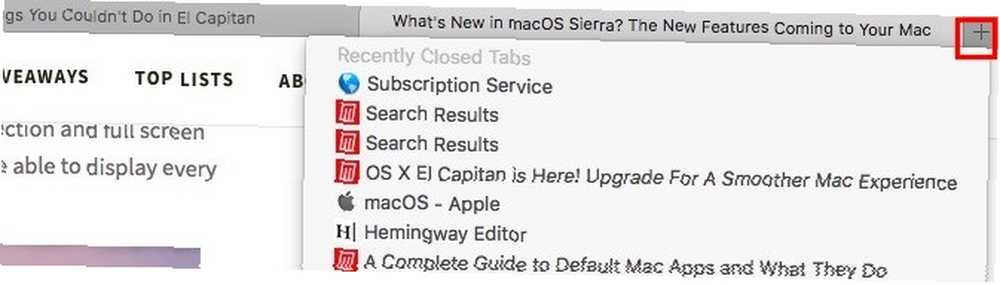
Pokud jste upgradovali na Safari 10 na El Capitan, můžete také využít těchto dvou vynikajících změn Safari.
3. Anotujte obrázky na fotografiích
Použili jste rozšíření Markup k anotaci obrázků a PDF v aplikaci Preview? Teď můžete udělat totéž na fotkách!
Nejprve musíte otevřít obrázek v aplikaci Fotografie a kliknout na ikonu Upravit fotografii v pravé horní části okna Fotografie. Je to tlačítko hned vedle Podrobnosti. Jakmile jste v režimu úprav, klikněte na Rozšíření> Značení z pravého postranního panelu.
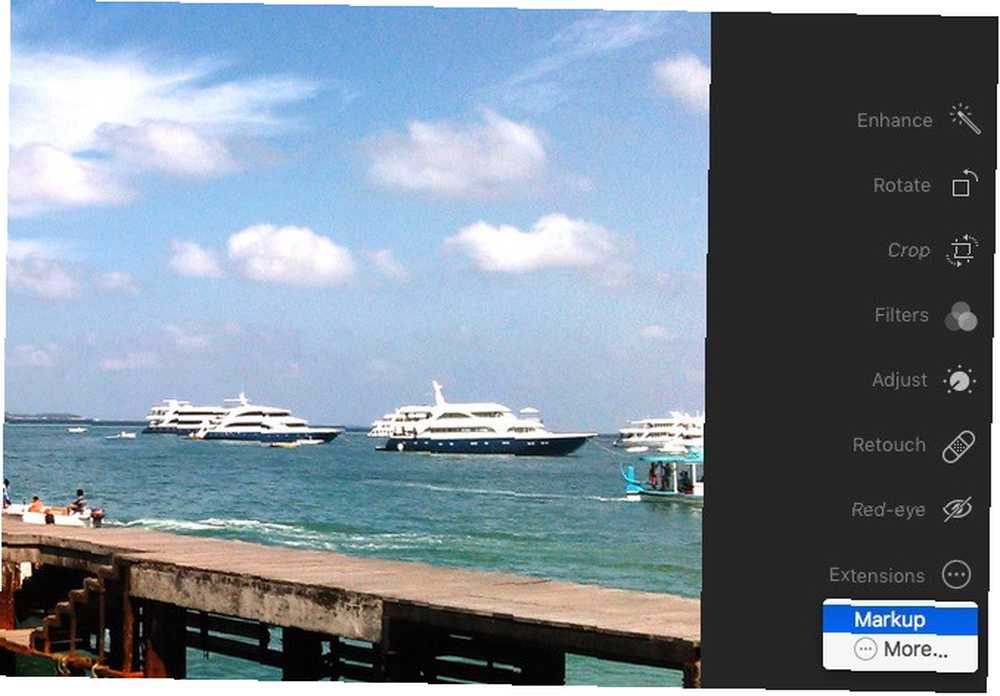
Zobrazí se lišta nástrojů Značkování, která je podobná té, na kterou jste zvyklí v náhledu. Víš, co dělat dál. Pokračujte, přidejte na své fotografie nějaký zajímavý text, tvary a čmáranice.
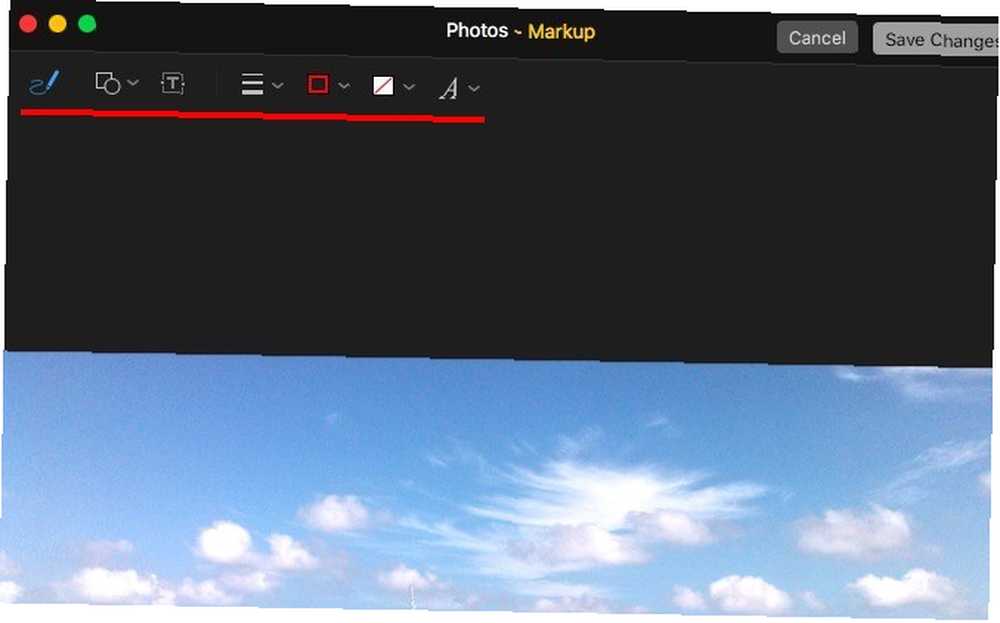
Nevidím Markup možnost pod Rozšíření v postranním panelu? Jít do Předvolby systému> Rozšíření> Fotografie a zaškrtněte políčko Markup. Nyní, když se vracíte do Fotografie, byste měli mít přístup k panelu nástrojů Značky.
4. Změňte výchozí velikost textu v poznámkách
Když Apple Notes dostal člověka s El Capitan 10 tipů, jak co nejlépe využít Apple Notes na OS X 10 tipů, jak získat co nejvíce z Apple Notes na OS X Přepnul jste na nesmírně vylepšenou aplikaci Apple Notes? Zde je několik tipů, jak zlepšit pracovní postup. , uživatelé jej začali vnímat jako vhodnou možnost psaní poznámek Pokud byste měli používat poznámky Apple pro iOS a OS X? Měli byste používat poznámky společnosti Apple pro iOS a OS X? Poprvé od svého vydání může být užitečné zvážit Apple Notes pro OS X i iOS. . Bohužel malé písmo vypadalo na velkých monitorech nepatrně a neexistoval uspokojivý způsob, jak změnit písmo.
Apple opravil problém s velikostí písma pomocí Sierry a nyní vám umožňuje vybrat si z několika výchozích velikostí písma pod Poznámky> Předvolby ...

5. Přesuňte ikony nabídek třetích stran
Doposud můžete změnit uspořádání systémových ikon v panelu nabídek - vše, co musíte udělat, bylo podržet Cmd klíče a přetahování ikon na místo. Nyní můžete také přesouvat ikony třetích stran! Drobné vylepšení, ale vítané pro jistotu, pokud nepoužíváte aplikaci, jako je Bartender, k udržení čistoty nabídek vašeho Mac. Jak přizpůsobit a uklidit svůj panel nabídek Mac rychlejší než nechtěné ikony menu. .
6. Automatizujte kliknutí myší nebo klepnutí myší
Nemůžete použít normální myší alternativu 6 nejlepších myší pro ty, kteří nemohou používat normální myš 6 Nejlepší alternativy myši pro ty, kteří nemohou používat normální myš Jak ovládáte moderní operační systém, pokud nemůžete použít myš? a místo toho použít alternativní gadget s technologií sledování očí nebo očí? Apple má nyní vestavěnou funkci pro klikání! Už se nemusíte spoléhat na možnosti třetích stran, jako je DwellClick.
I když používáte běžnou myš, možná budete chtít povolit Dwell Control. Ušetří vám tisíce kliknutí denně a sníží se riziko RSI Be Lazy: 3 tipy, jak snížit riziko RSI tím, že budete položit ruce Buďte líní: 3 tipy, jak snížit riziko RSI tím, že budete položit ruce Zde jsou tři tipy, které může zmírnit břemeno na vašich rukou a trochu usnadnit používání počítače nebo mobilu. (Opakovaná újma na kmeni).
Kliknutí v klidu zahrnuje automatická kliknutí myší, která se spustí, když držíte kurzor na místě po stanovenou dobu. Povolte to od Předvolby systému> Usnadnění přístupu> Dwell Control> General.
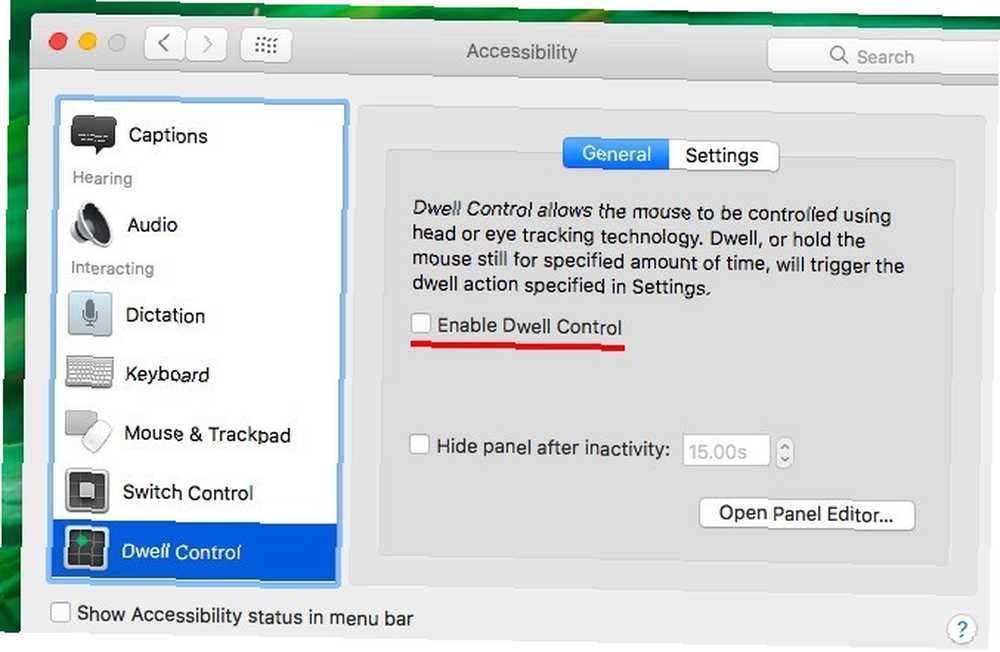
Dwell Control je spravedlivý jeden funkcí usnadnění přístupu Mac. Více najdete pod nimi Předvolby systému> Usnadnění přístupu. Usnadňují používání počítače Příručka systému Mac OS X k funkcím usnadnění přístupu Příručka systému Mac OS X k funkcím usnadnění systému Mac OS X má vestavěnou řadu funkcí usnadnění přístupu, které mohou vyhovovat potřebám většiny uživatelů. Zde jsou, co jsou a co dělají. pro lidi s poruchami pohybového aparátu.
7. Automaticky kapitalizujte slova a přidávejte období
Funkce automatického opravy vašeho počítače Mac získala několik doplňkových možností. Najdete je pod Předvolby systému> Klávesnice> Text.
Zaškrtněte políčko Velká písmena slova automaticky aby Sierra vydělával první slovo každé nové věty. Umožnit Přidat období s mezerou vložit tečku a mezeru zasažením mezerník dvakrát. Samozřejmě, že tato dvě vylepšení budou fungovat, pouze pokud jste také zaškrtli políčko Opravte pravopis automaticky.

8. Vyprázdněte Koš automaticky po 30 dnech
Pokud nechcete obsedantně vyprázdnit systémové koše jako já a chtěli byste, aby to samo odcházelo, je pro vás příští vylepšení. Udeřil příkaz+, vychovat Nastavení vyhledávače dialog a přepněte na něj Pokročilý tab. Nyní zaškrtněte políčko vedle Po 30 dnech odeberte položky z koše.
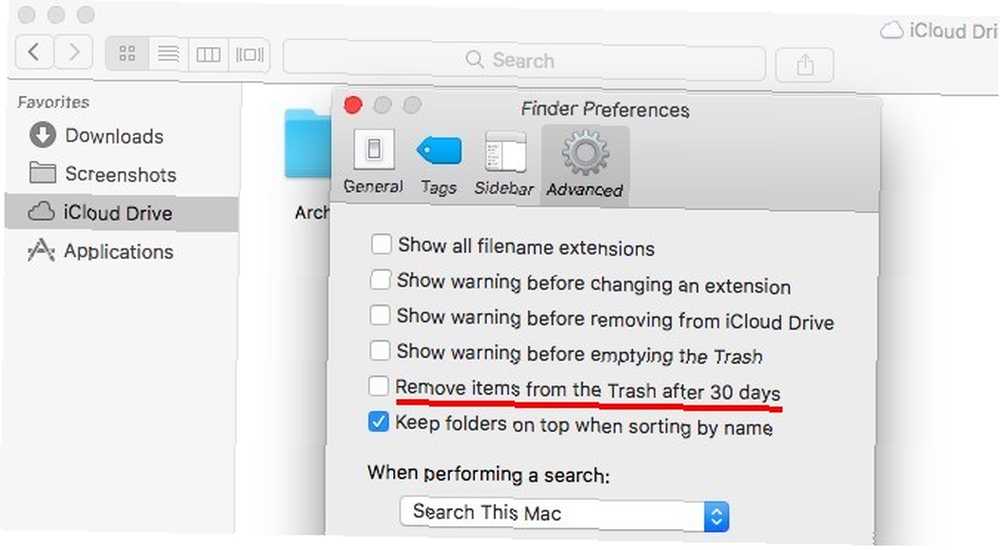
Pokud trváte na dlouhé trase, nejprve klikněte na logo Apple v menu a přejděte na O tomto počítači Mac> Úložiště> Spravovat…> Doporučení. Nyní klikněte na Zapnout… tlačítko vedle Automaticky vyprázdnit koš.
9. Pozvěte lidi, aby spolupracovali na Poznámkách
U všech poznámek založených na iCloud v aplikaci Notes se můžete zapojit do spolupráce tím, že jim pošlete pozvánku prostřednictvím pošty, zpráv, Twitteru atd..
Chcete-li poslat pozvánku, nejprve klikněte na Přidejte k této poznámce lidi z pravé části panelu nástrojů Poznámky. Říkejme tomu Spolupracovat tlačítko prozatím.
Když kliknete na Spolupracovat tlačítko, vyvolá Přidat lidi dialogové okno. Zde můžete pozvat lidi, kteří používají e-mailové adresy a telefonní čísla, a dokonce získat odkaz na vaši poznámku, který lze sdílet, a zkopírovat jinde. Nezapomeňte zasáhnout Podíl tlačítko pro procházení pozvánek a sdílení poznámky.
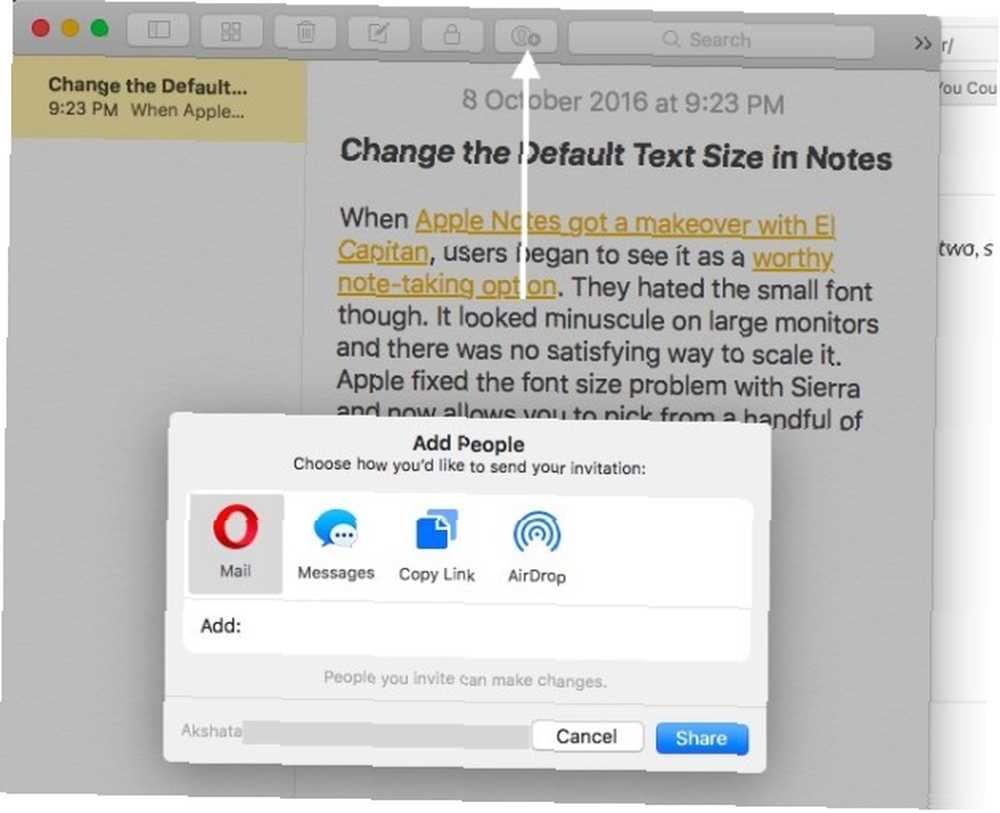
Pokud chcete zastavit sdílení poznámky, odeberte spolupracovníka nebo přidejte nového, klikněte na ikonu Spolupracovat tlačítko znovu pro všechny relevantní možnosti.
Chcete zamknout sdílenou poznámku? Zatím nemůžete.
10. Zkontrolujte systémové protokoly a zprávy z konzoly
Aplikace Console udržuje rozsáhlé záznamy o všem, co se děje pod kapotou. Najdete ji pod Aplikace> Nástroje. Konzola je užitečná, pokud chcete zjistit, kdo používá váš Mac za zády. Kdo používal váš Mac za zády? Zjistit! Kdo používal váš Mac za zády? Zjistit! Podezřelí, že někdo používá váš Mac, když nejste poblíž, i když jste jim řekli, aby ne? Zjistěte to, aniž byste potřebovali speciální software. nebo když chcete vyřešit problém s nesprávně fungující aplikací.
Použití konzoly se stalo mnohem snazší díky facelift, který získal s aktualizací Sierra. Váš počítač Mac generoval mnoho systémových protokolů jako textové soubory, ale nyní se tyto protokoly místo toho objevují v rozhraní konzoly. Víš, co to znamená, že? Můžete se rozloučit s TextEdit Kompletní průvodce výchozími aplikacemi Mac a tím, co dělají Kompletní průvodce výchozími aplikacemi Mac a tím, co dělají Vaše Mac přichází s mnoha aplikacemi pro nejrůznější úkoly, ale stále můžete být zmatený tím, co dělají, nebo zda některé z nich nyní potřebujete. Stejně to není tak mocné.
Čistší rozhraní nové aplikace Console také usnadňuje dešifrování podrobností zprávy. Na první pohled můžete zjistit, kdy systém vygeneroval protokol, pro který proces atd.
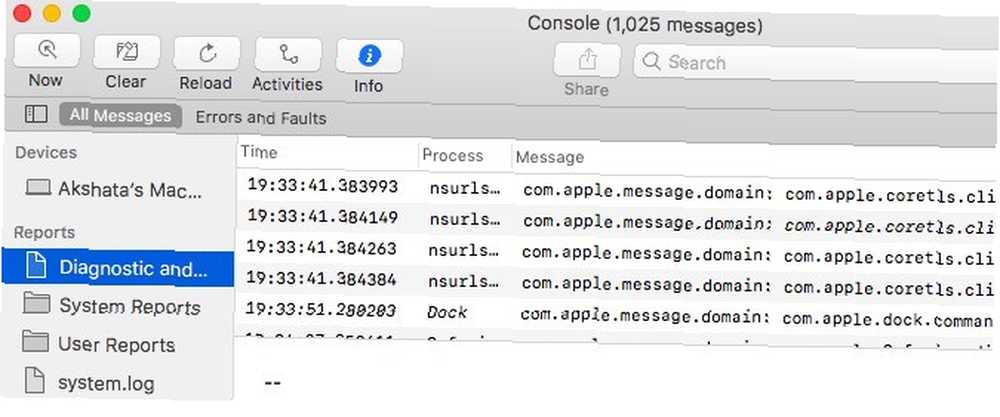
11. Při třídění podle jména zobrazit složky jako první
Znepokojuje vás, že při třídění podle názvu v aplikaci Finder se soubory a složky zobrazí všechny smíšené? Sierra má pro vás opravu: jděte na Vyhledávač> Předvolby ...> Upřesnit a zaškrtněte políčko pro Při třídění podle názvu udržujte složky nahoře. Když se po vyladění setřídíte podle názvu, uvidíte nejprve seřazené složky a poté soubory. Spokojení!
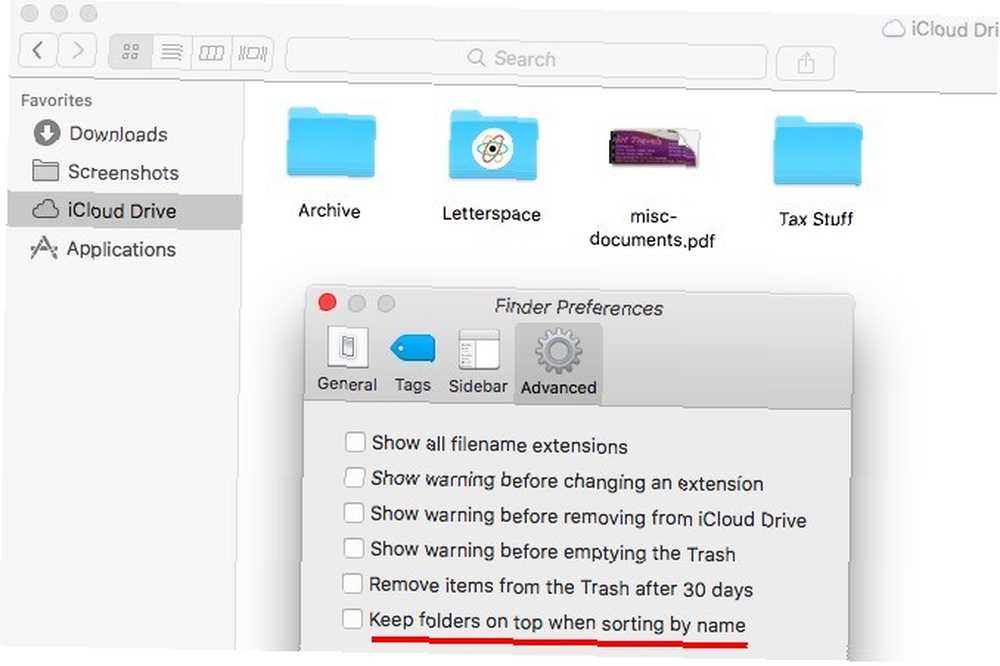
Je čas kopat hlouběji do MacOS Sierry
Některé z těchto změn v Sierře se mohou zdát bezvýznamné, ale oceníte, co dělají pro váš pracovní postup v Macu. Určitě jich najdete, když každý den pracujete s novým makrem.
Jaká další vylepšení Sierry máte rádi? Řekněte nám, jaké tajemství Sierry jste objevili!











